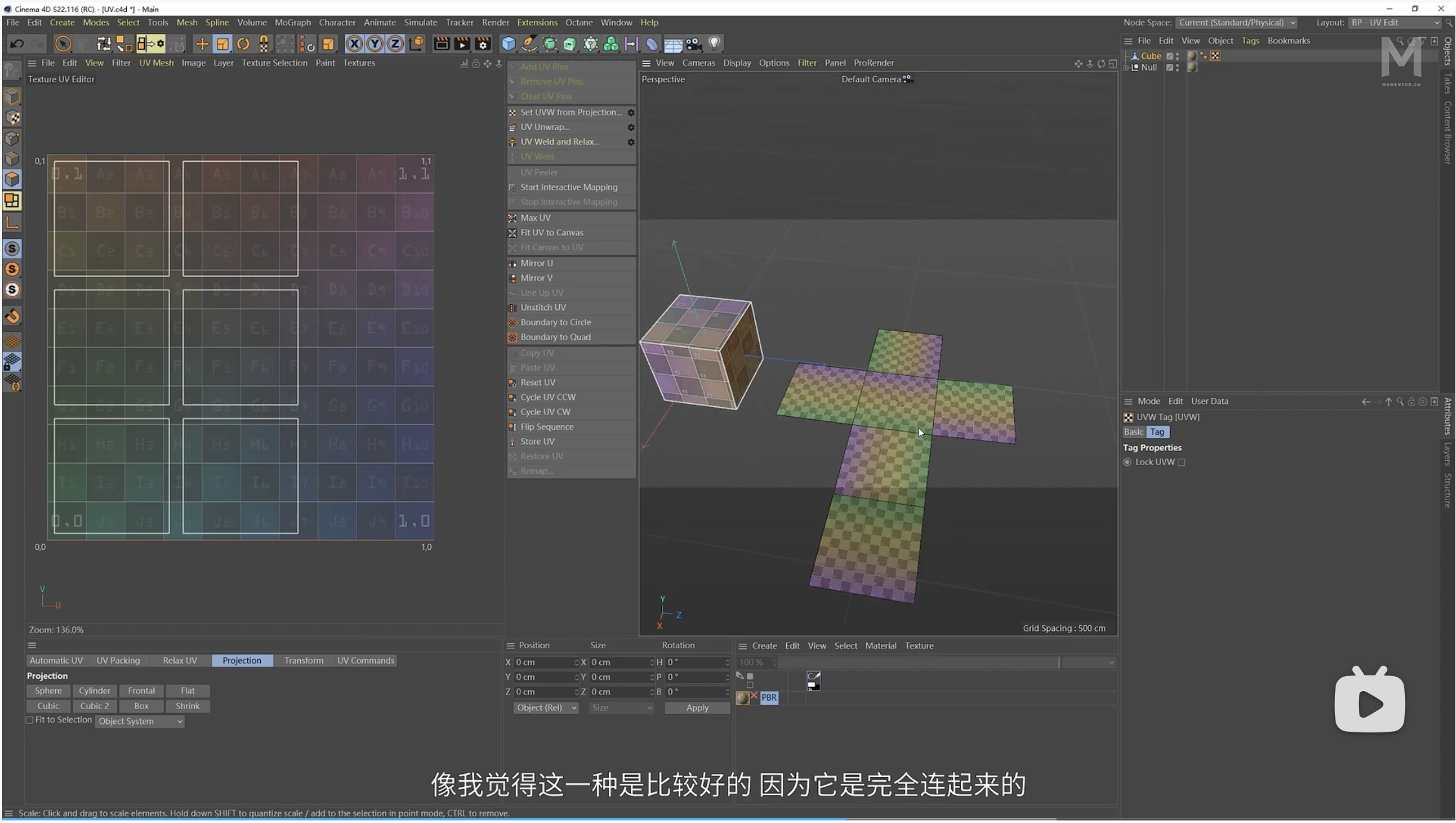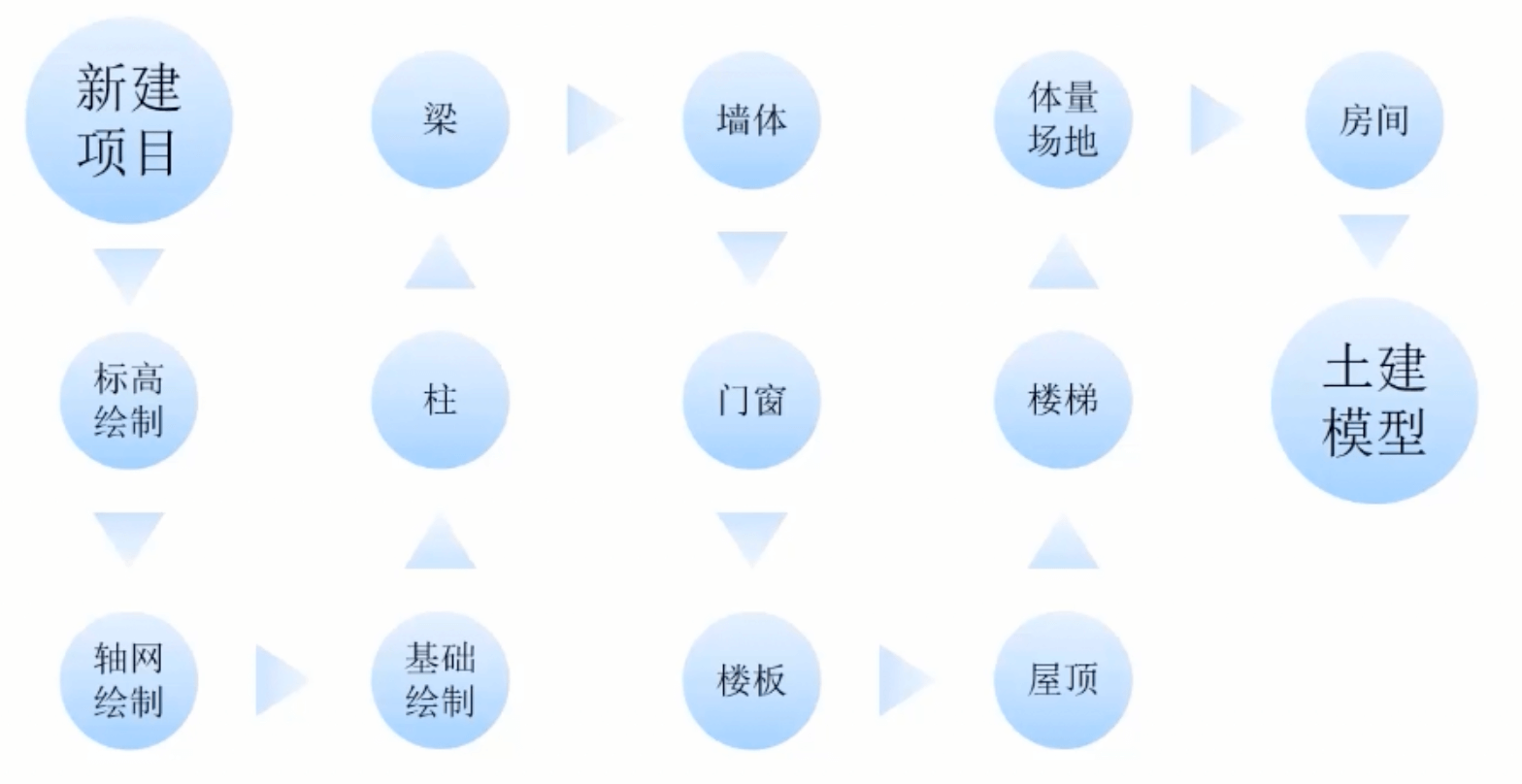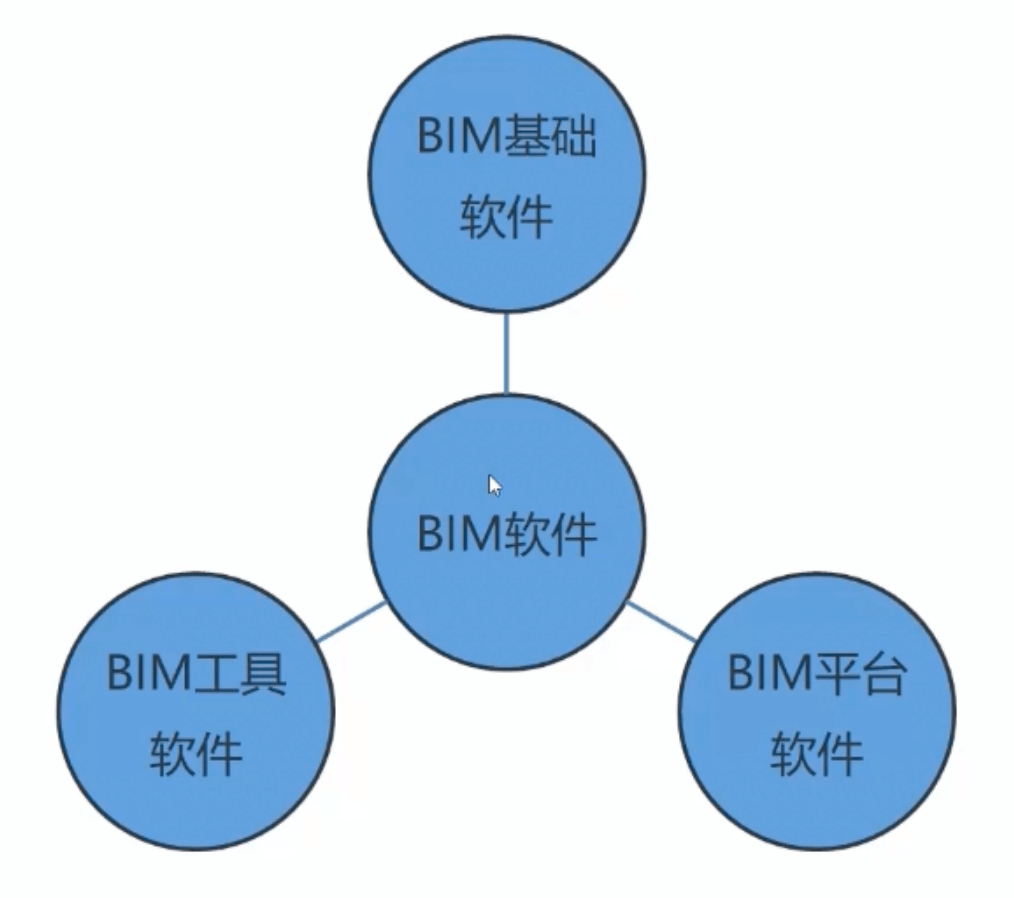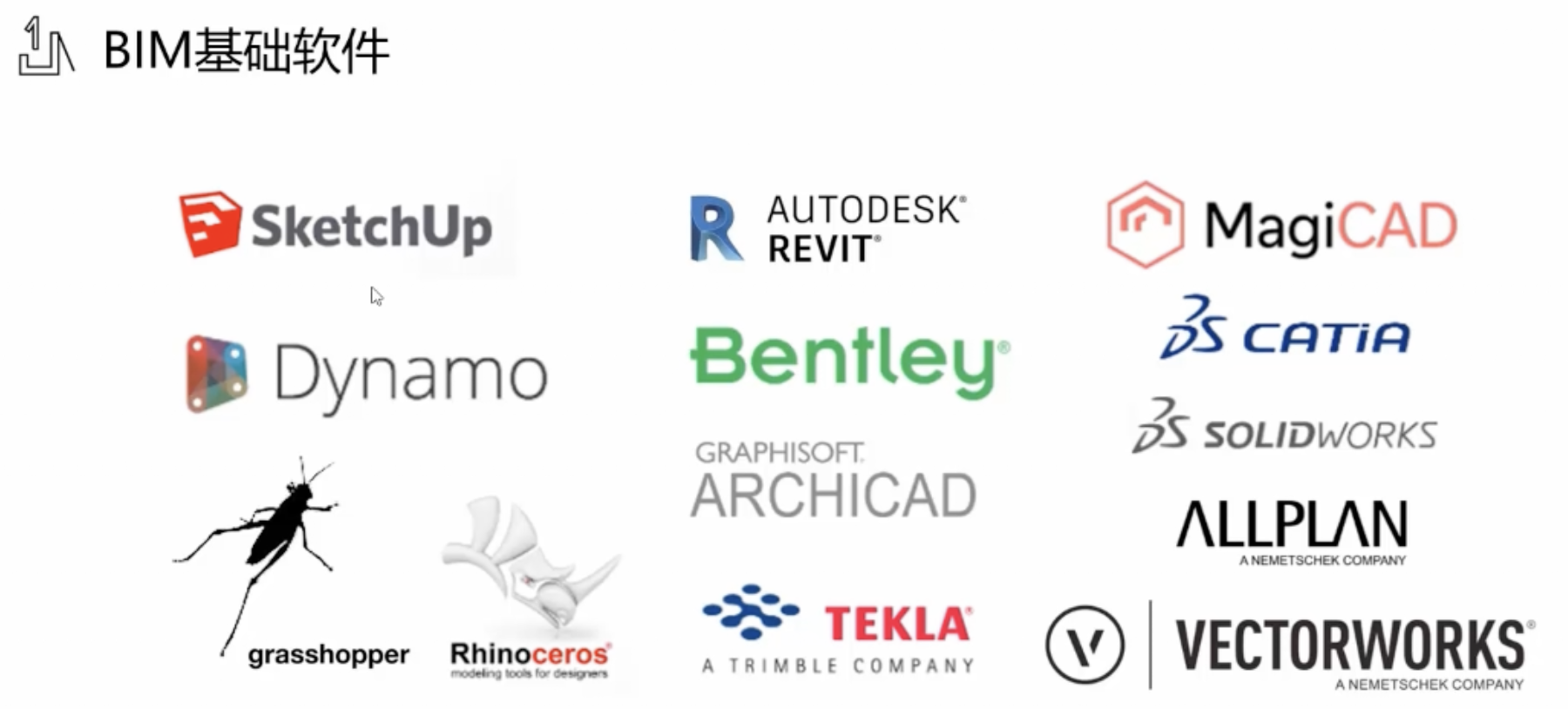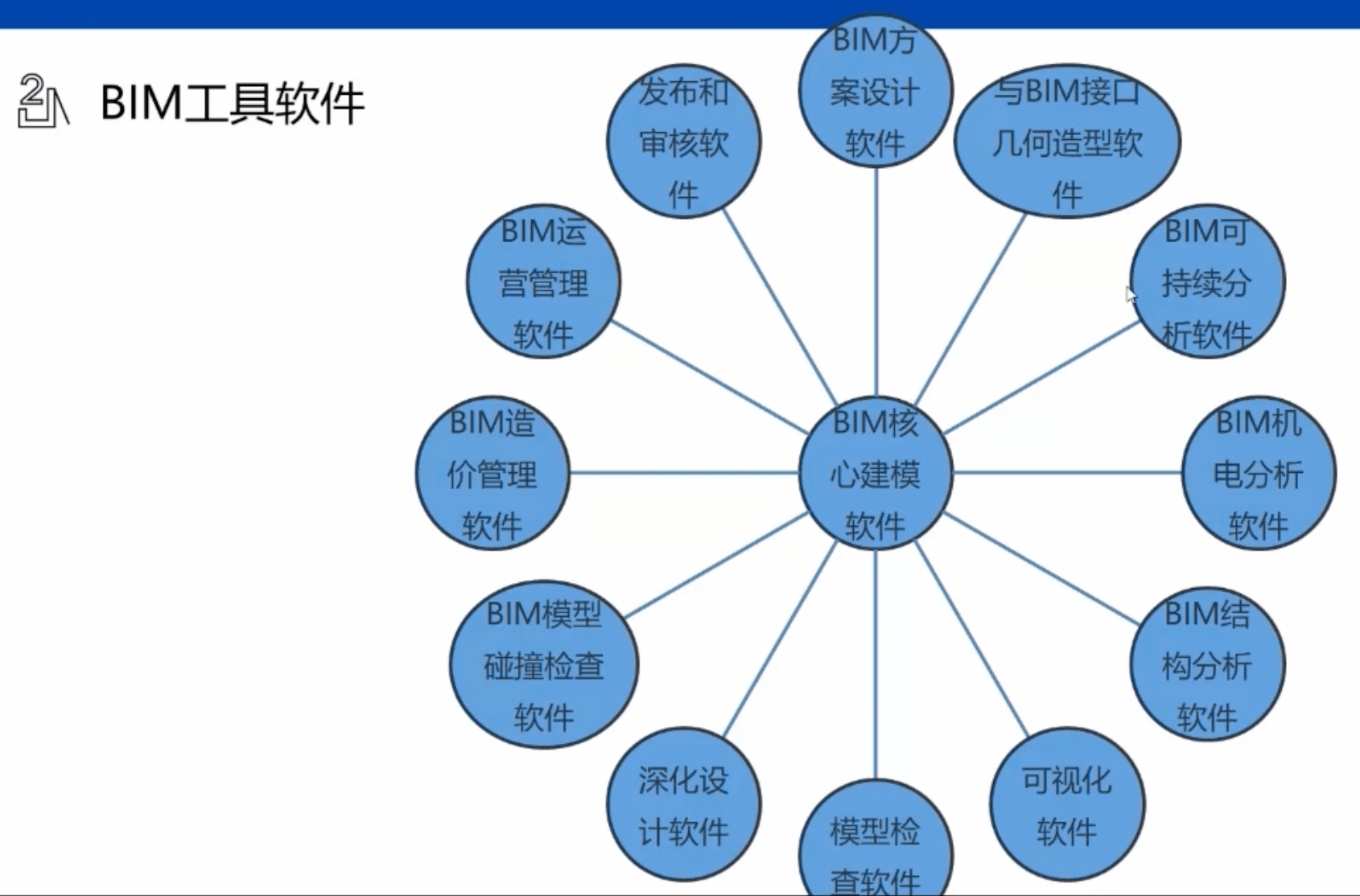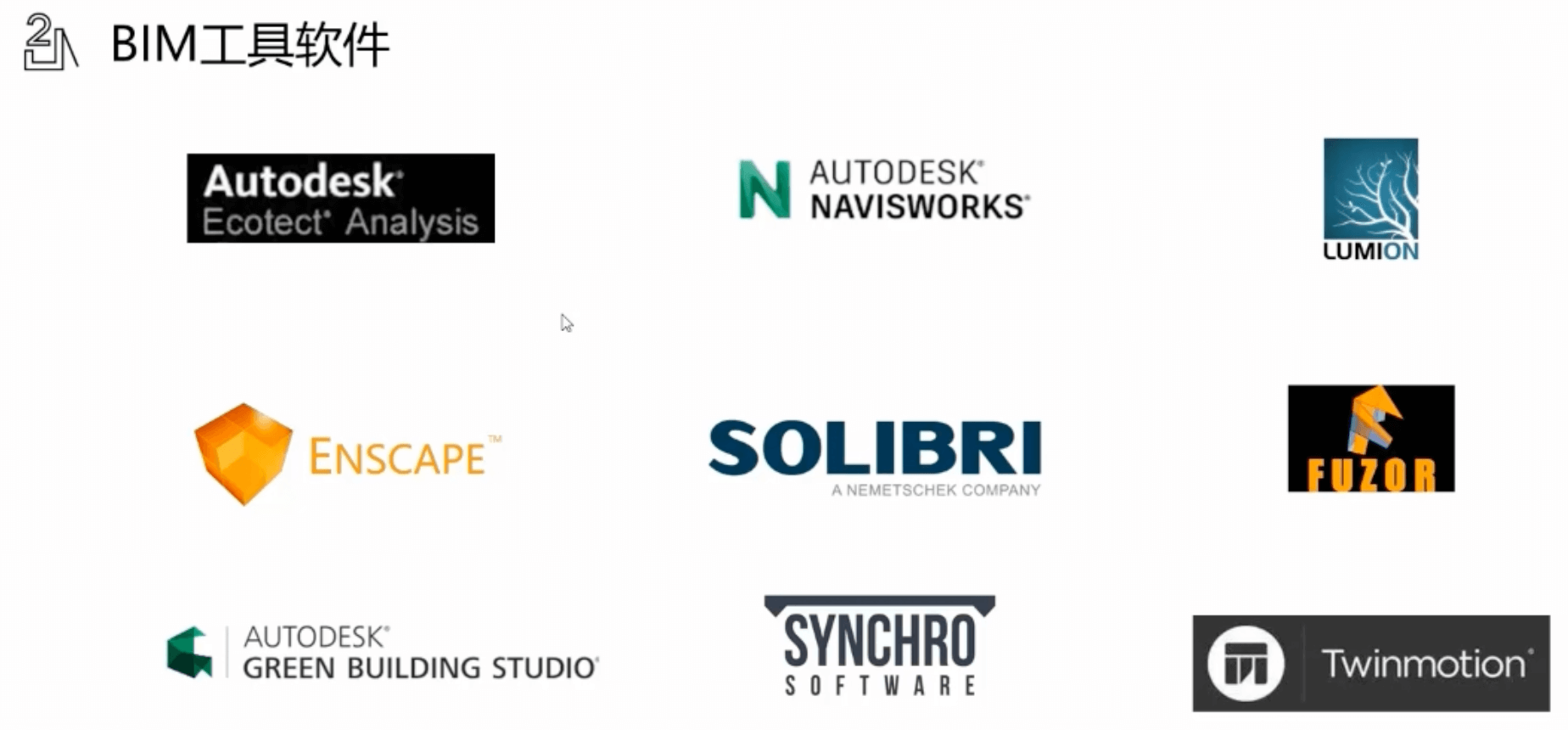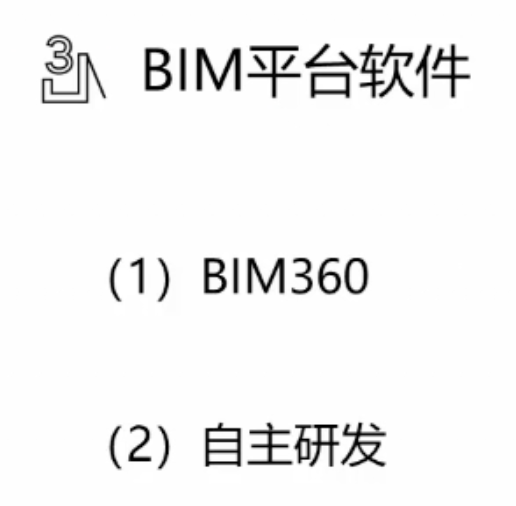基础知识
软件分类
BIM基础软件
sketch up
红绿蓝:代表东边、北边、地上,相交处为坐标原点
第一排:标题栏(文件名称)
第二排:菜单栏
第三排:工具栏(可移动调整)
左边:大工具栏(可移动调整)
右边:默认面板(可移动调整,可隐藏,悬停展示)
B站最新最全的SU2021全套精讲课程!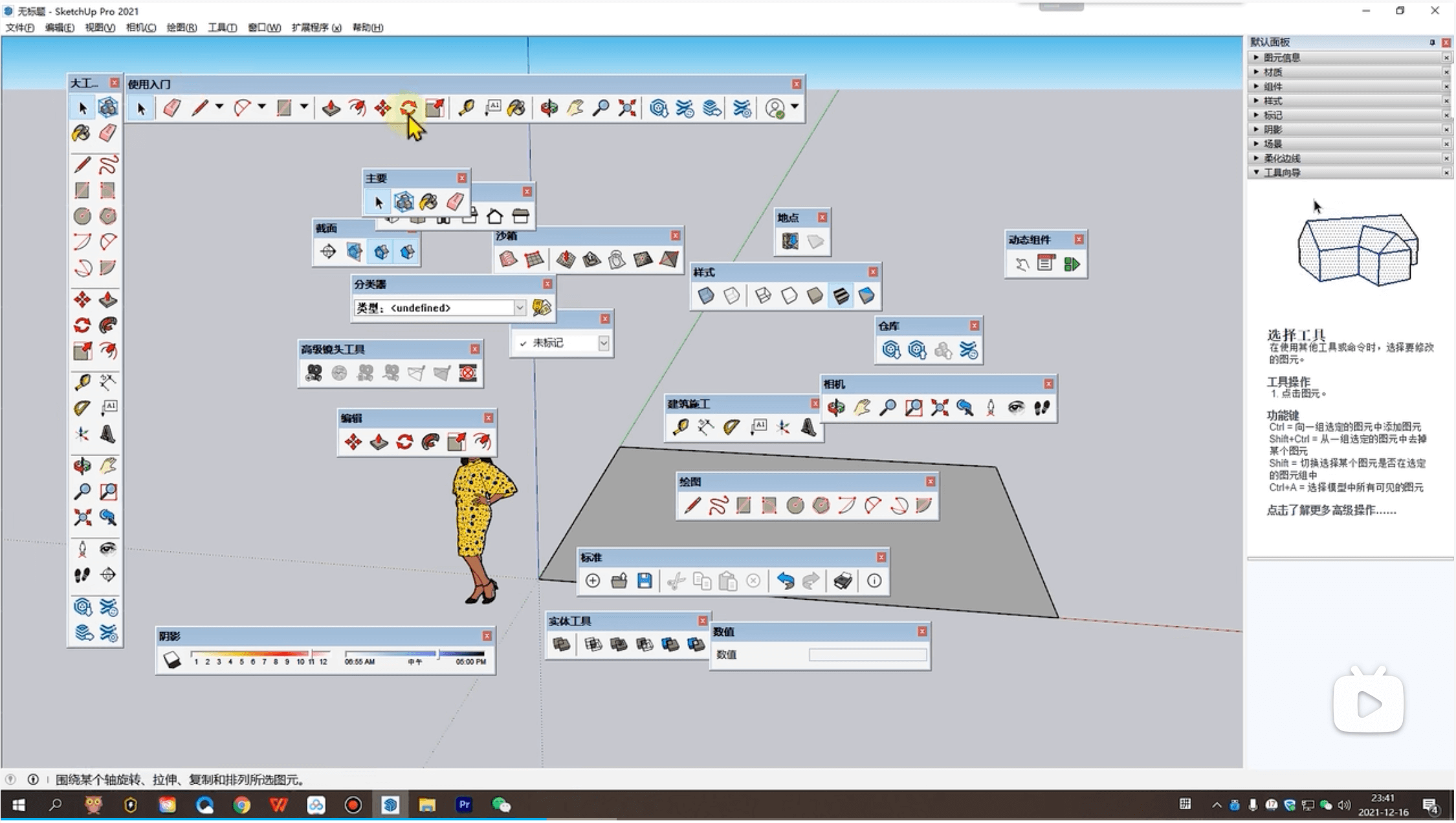

👇连接外部编辑器(PS)对材质进行调整:窗口-系统设置
👇模型信息设置:窗口-模型信息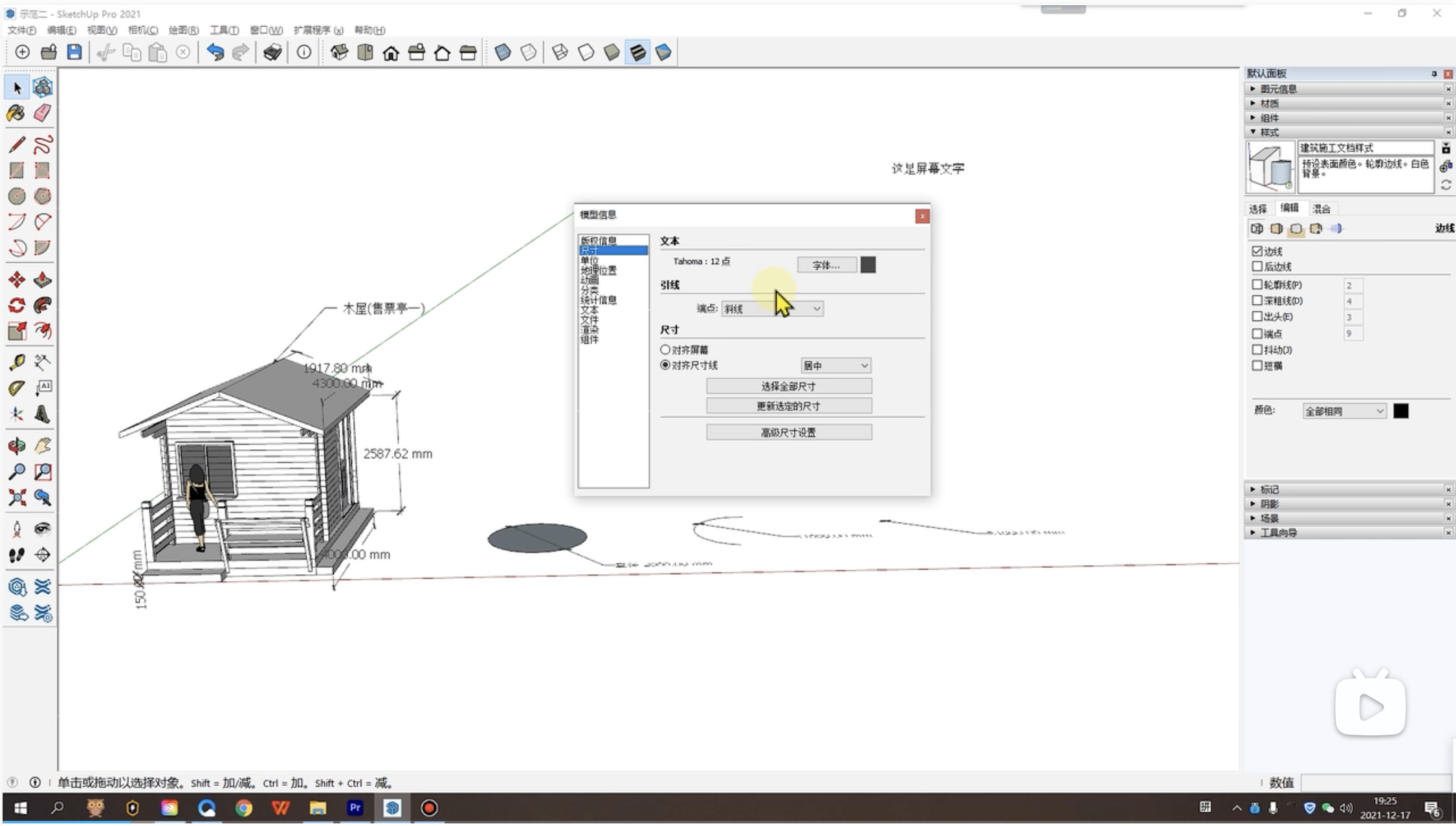
👇可自定义快捷键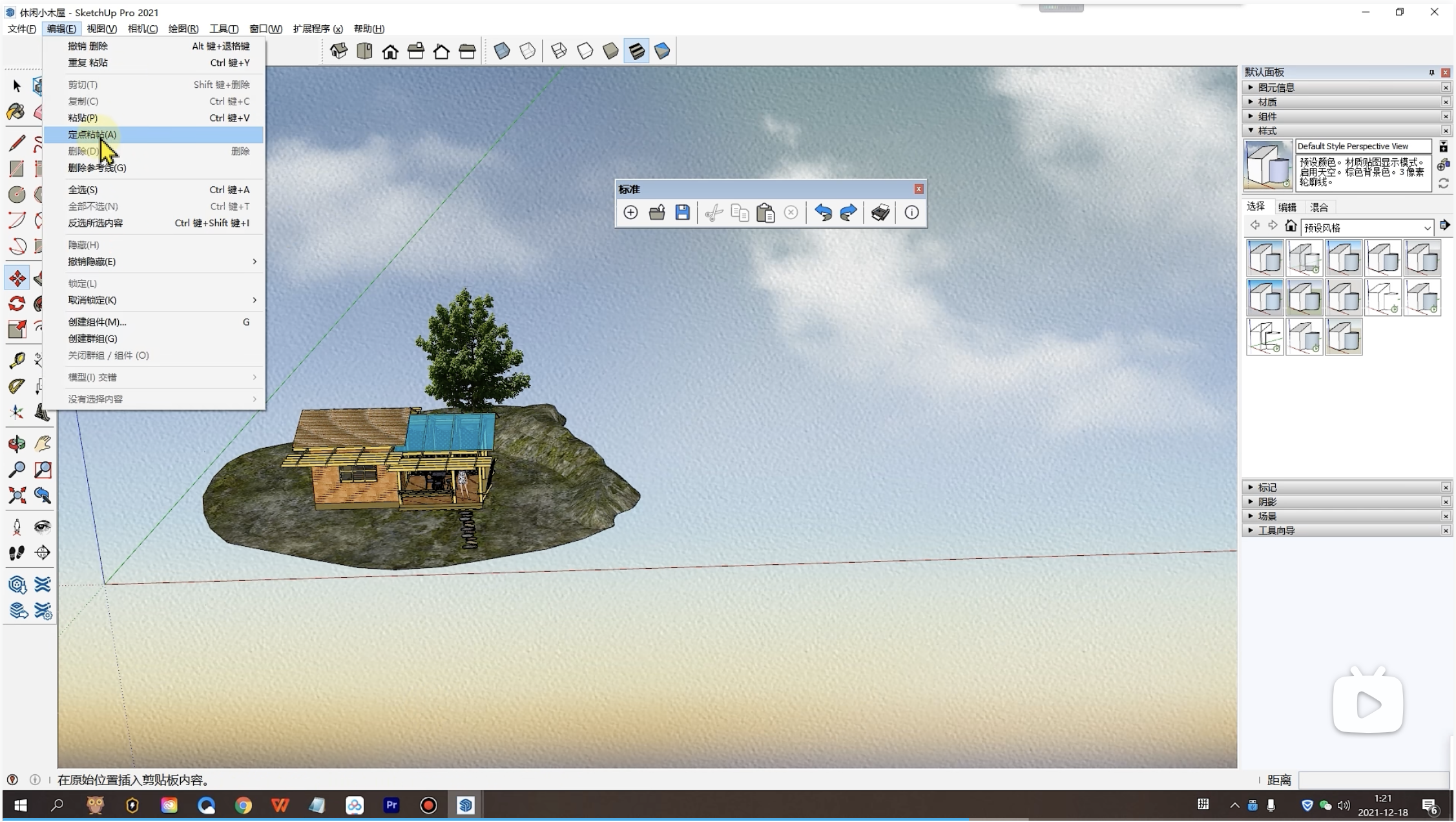
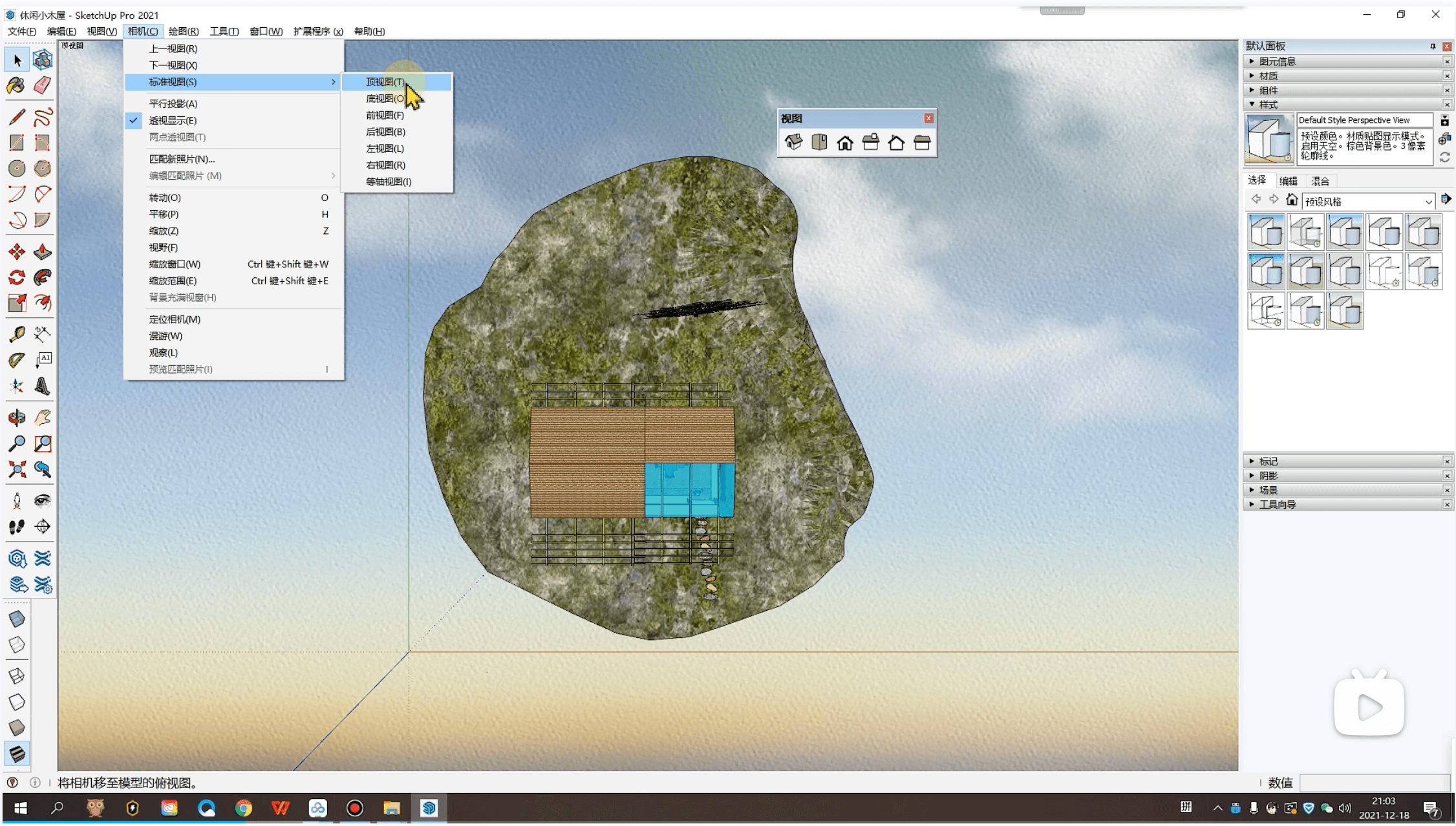
👇样式材质可交叉选择显示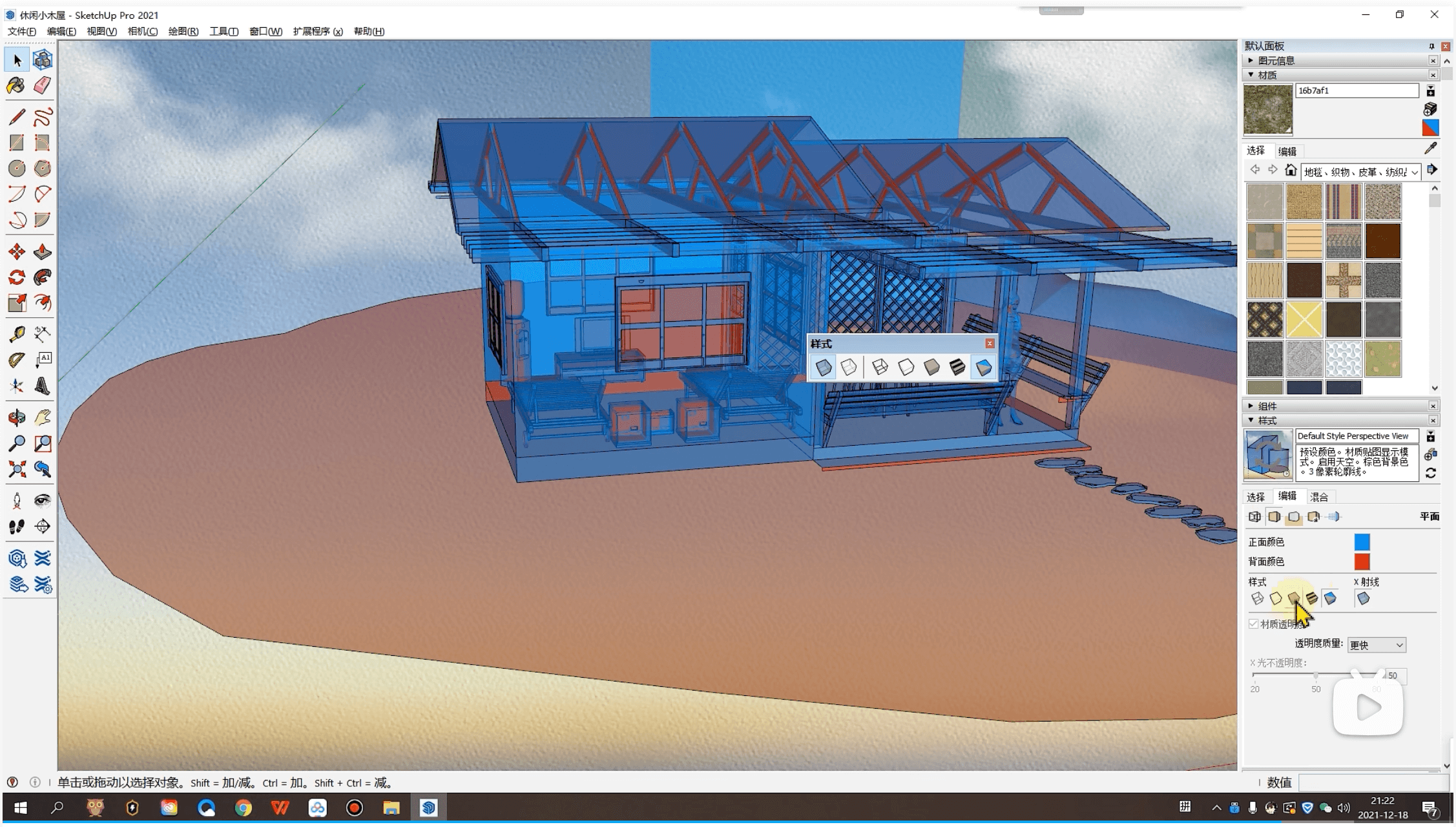
Revit
第一排:快速访问工具栏(软件初始预设快捷工具,可自定义设置,可调整至功能区下方,也就是第三排下面)
第二排:选项栏(文件导入导出、导出漫游、导出动画;界面基础设置:快捷键、视窗框架)
第三排:选项栏扩展栏-工具栏
第四排:工具栏-参数设置栏
左边上:属性栏(实例属性、类型属性)
左边下:项目浏览器(模型构建及分类)
下第一排:视图控制栏(视图比例、详细程度、视图样式、日光路径、视图裁剪)
2021最新BIM技术简介及revit软件一学就会操作基础教程大全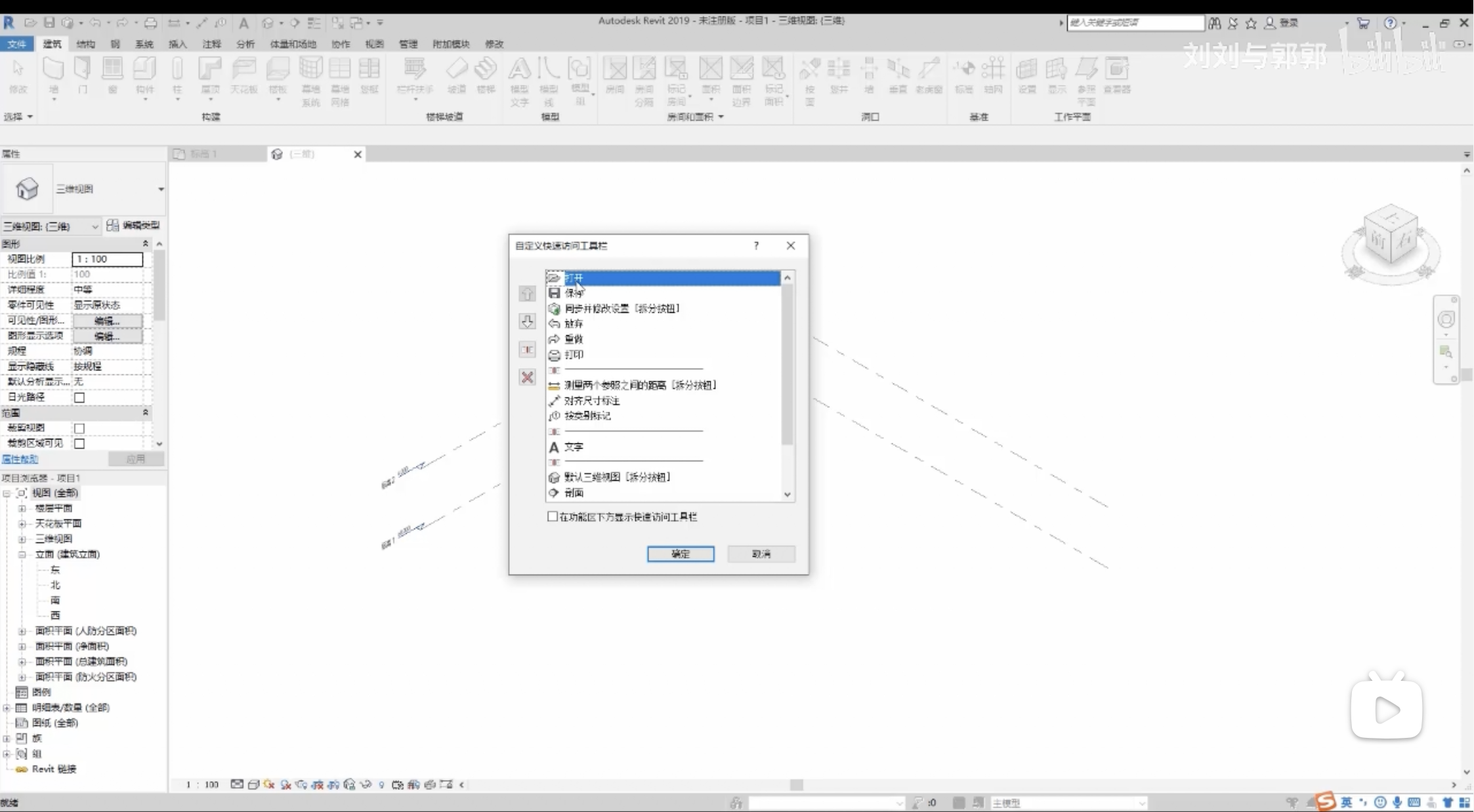
👇当前选中工具的参数设置栏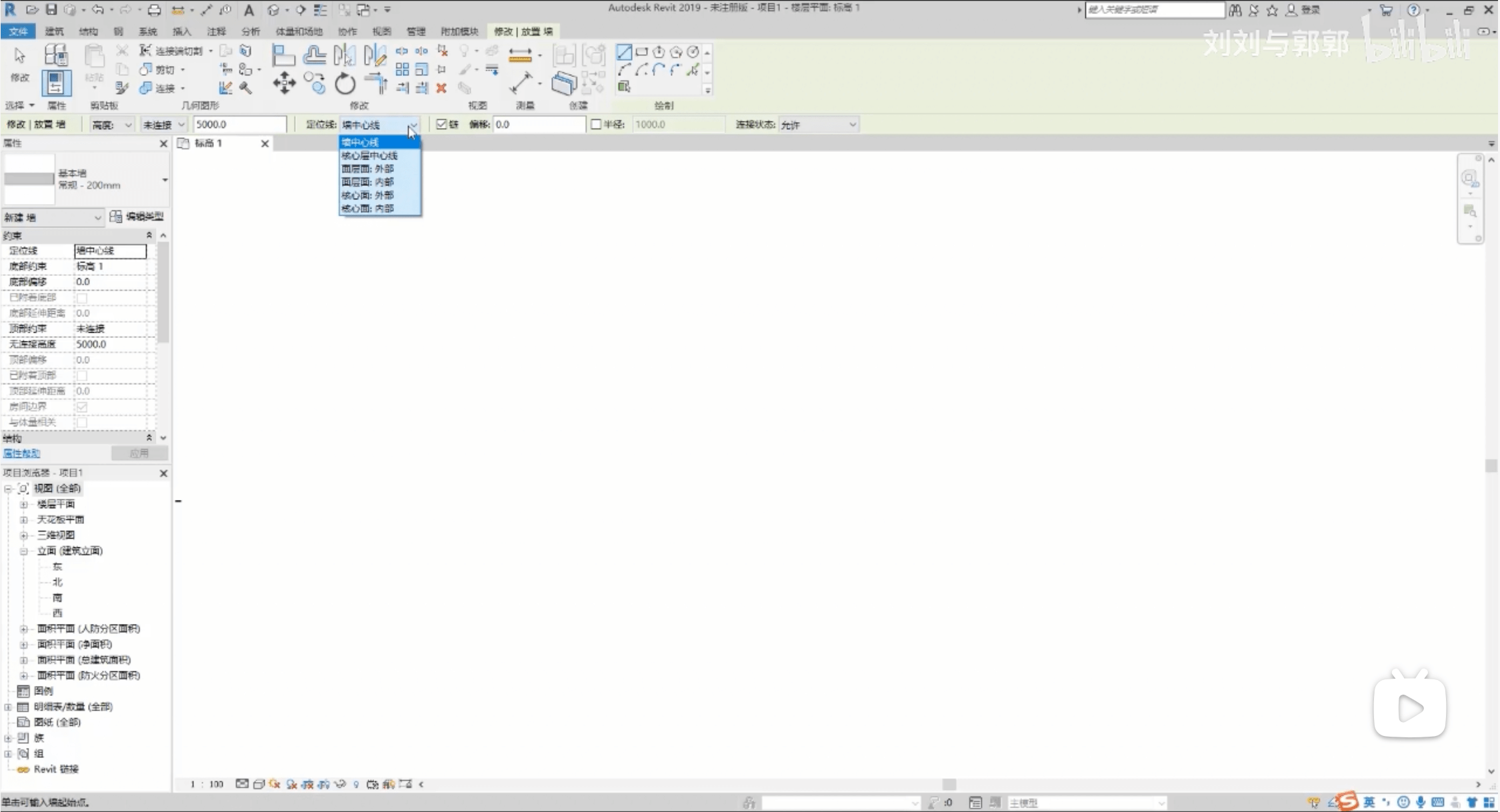
Bentley
Archi CAD
信息栏:因为信息过多可以用鼠标滚动查看
快捷工具栏:视窗比例、图层、模型显示、模型视图选项、图层覆盖、单位设置
项目个性设置:单位、标注、参考层、项目位置
弹出式小面板:各种视图合集
02 Archicad必备技能合集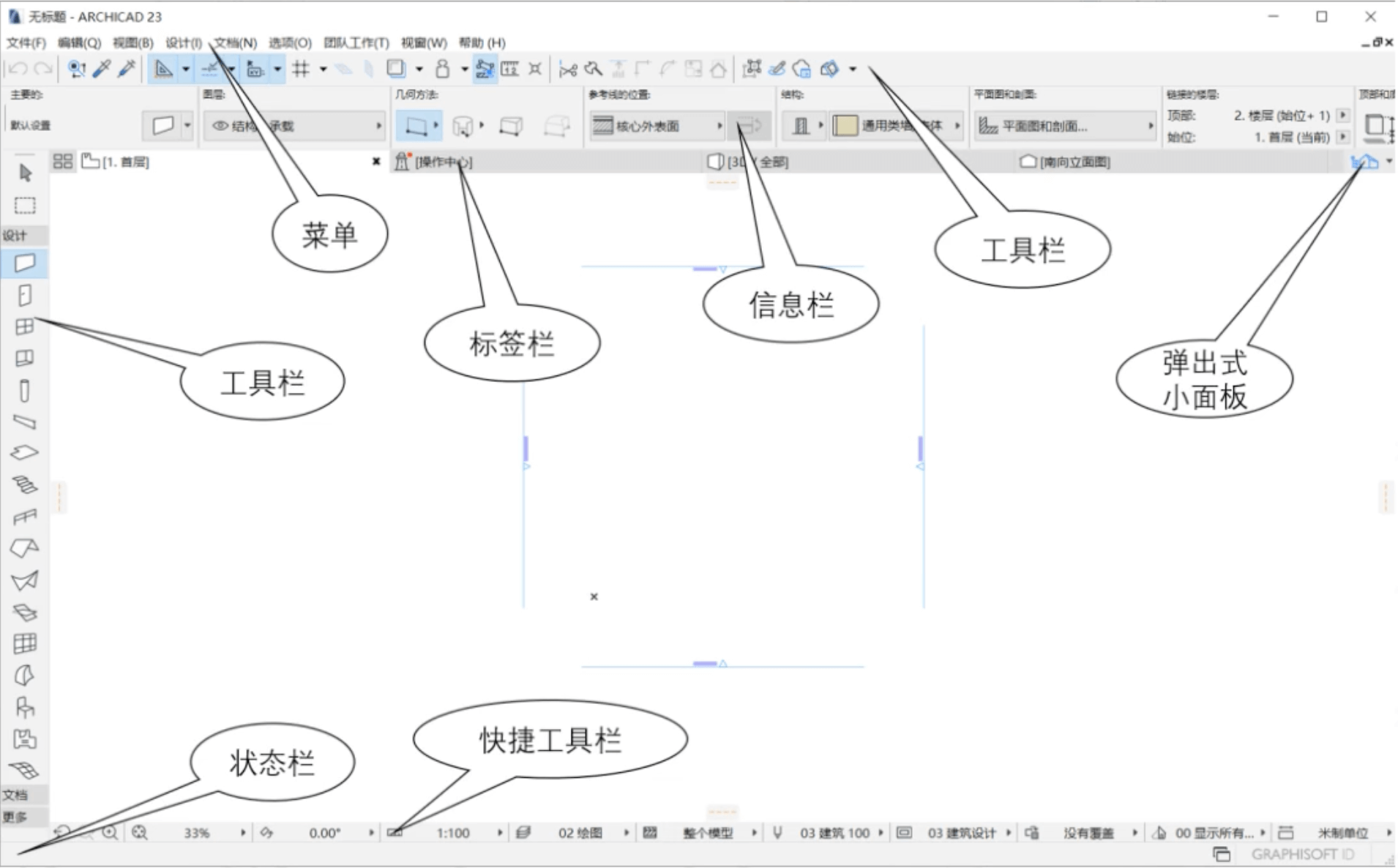
👇左侧工具栏可以拉伸,两种选取方式“箭头”“选取框”
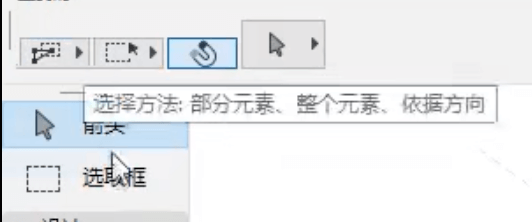
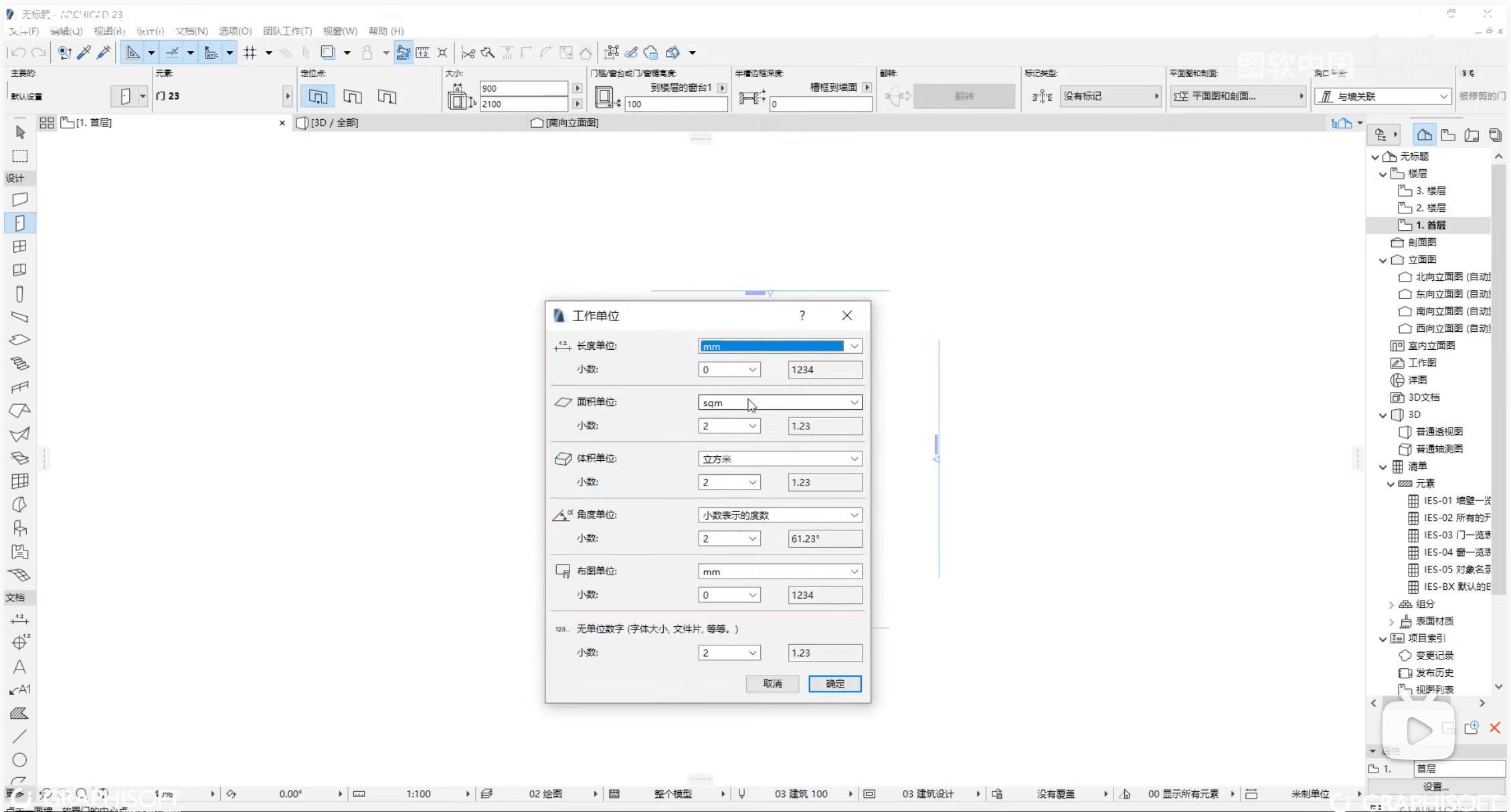
Dynamo
BIM工具软件
Ecotect Analysis
建筑模拟软件 可持续建筑设计及分析工具 建筑能耗分析,热工性能,水耗,日照分析…
第一排:菜单栏(文件&视图相关、日期&气象选择)
第二排:常用工具栏(建模相关、区域管理、材质库、)
第三排:建模命令
左边第一排:视图选择器(关键:3D编辑页面、可视化页面、分析页面)
左边第二排:常用建模工具栏
右边:控制面板(信息参数/属性编辑)
👇建模流程: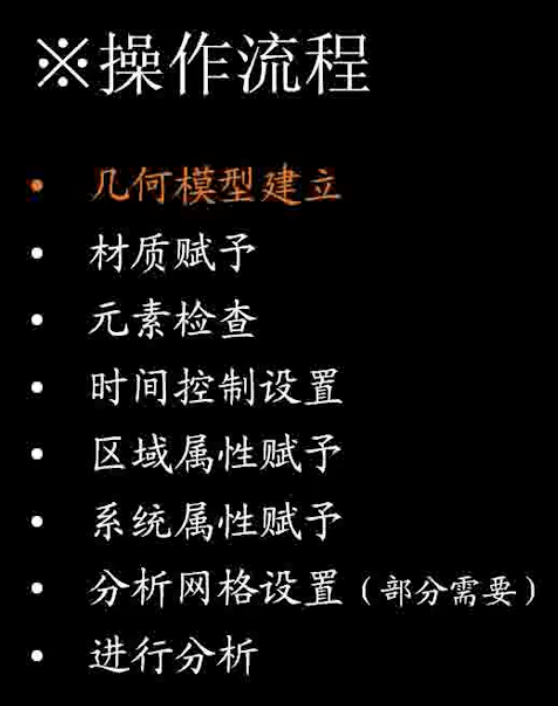
ecotect教程 入门到精通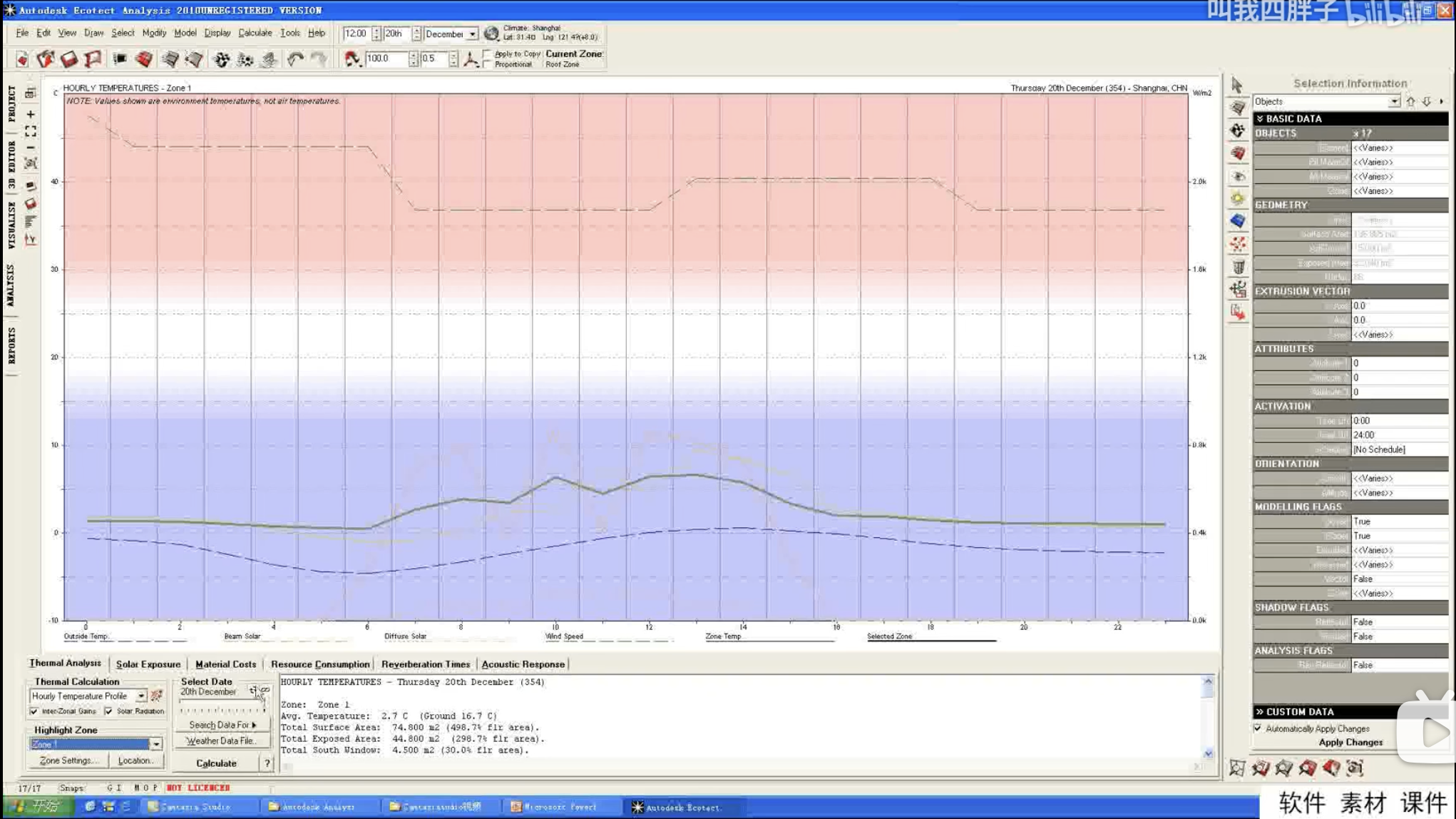
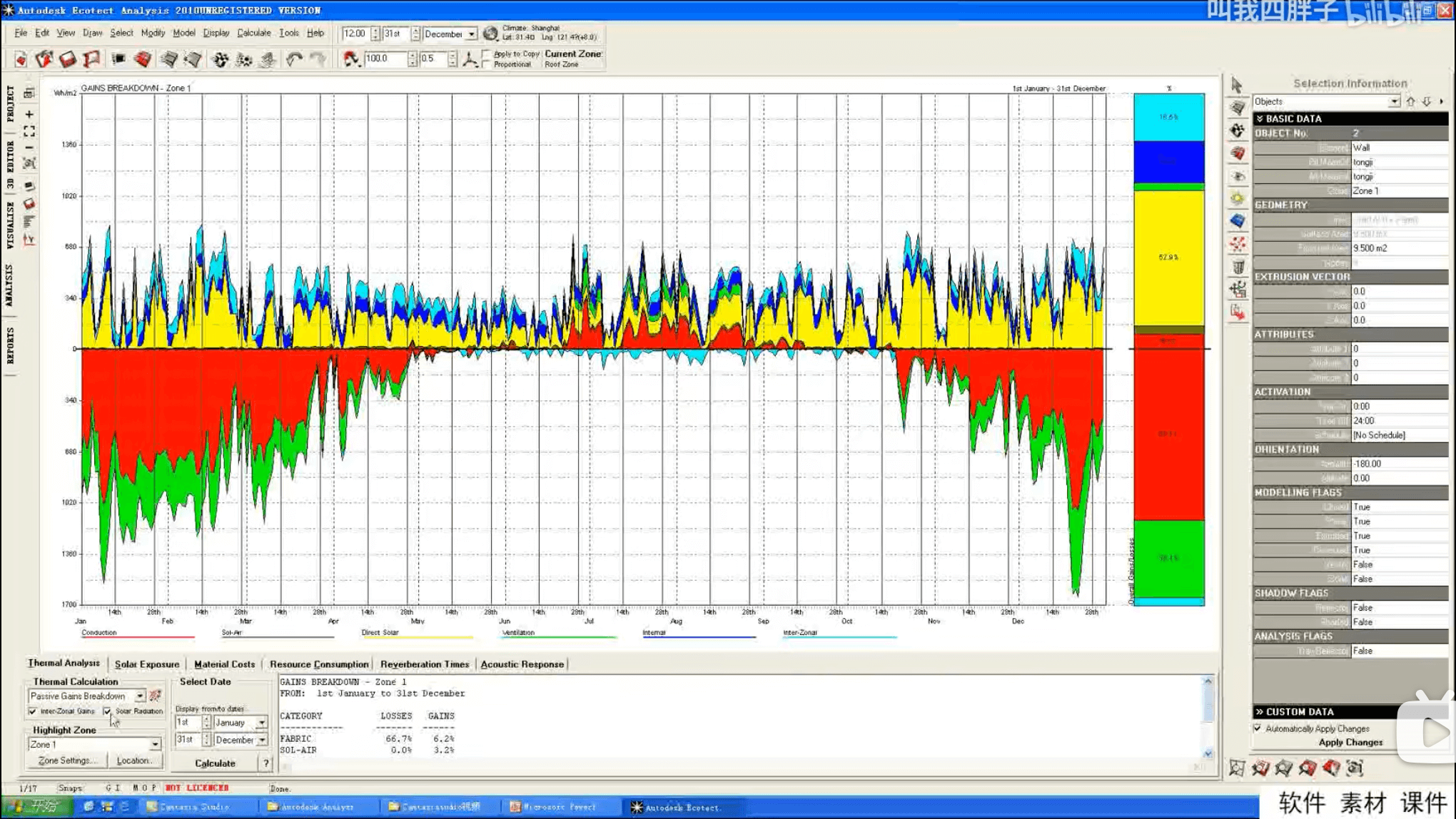
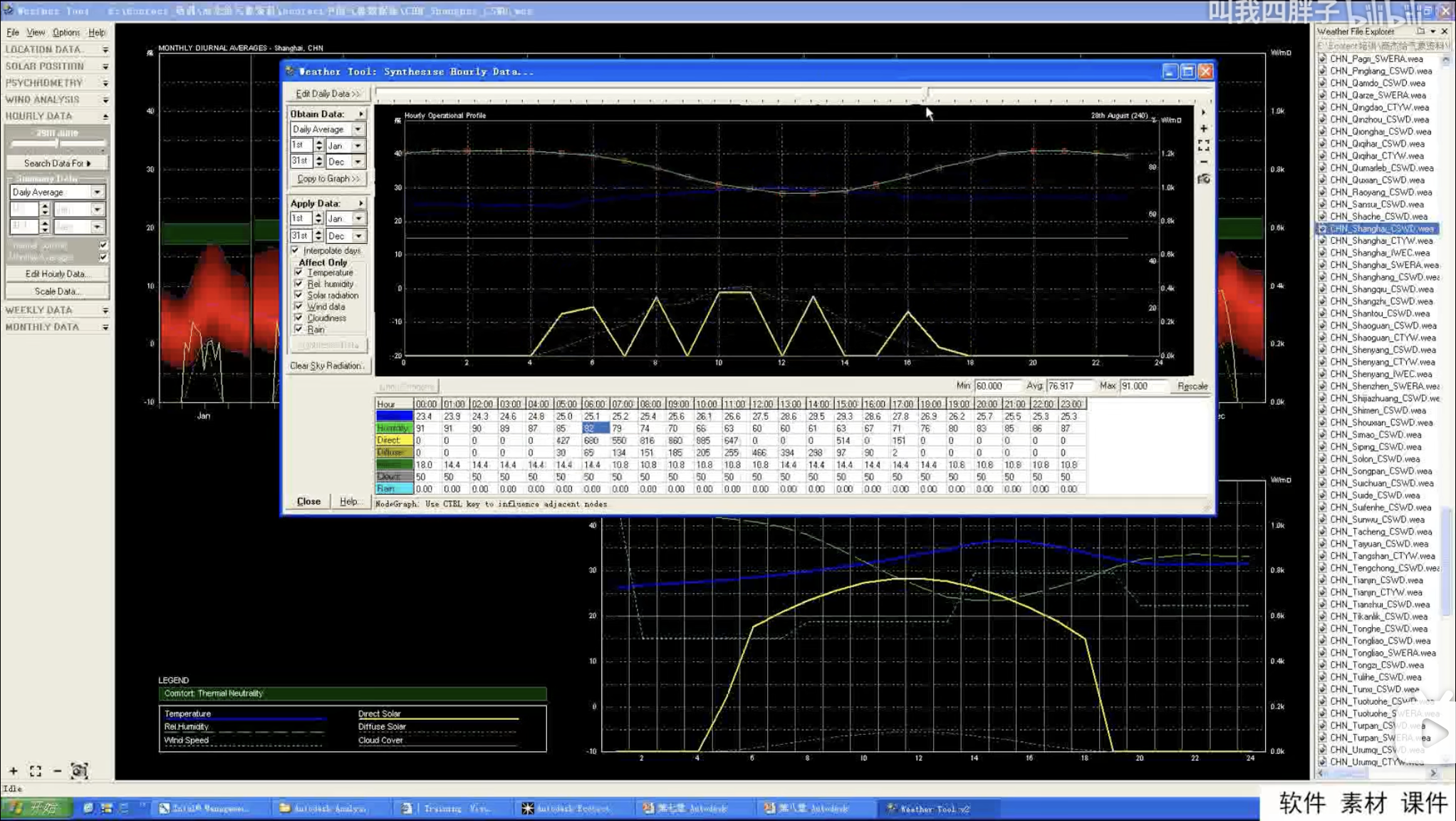
【ECO】ecotect极速上手手册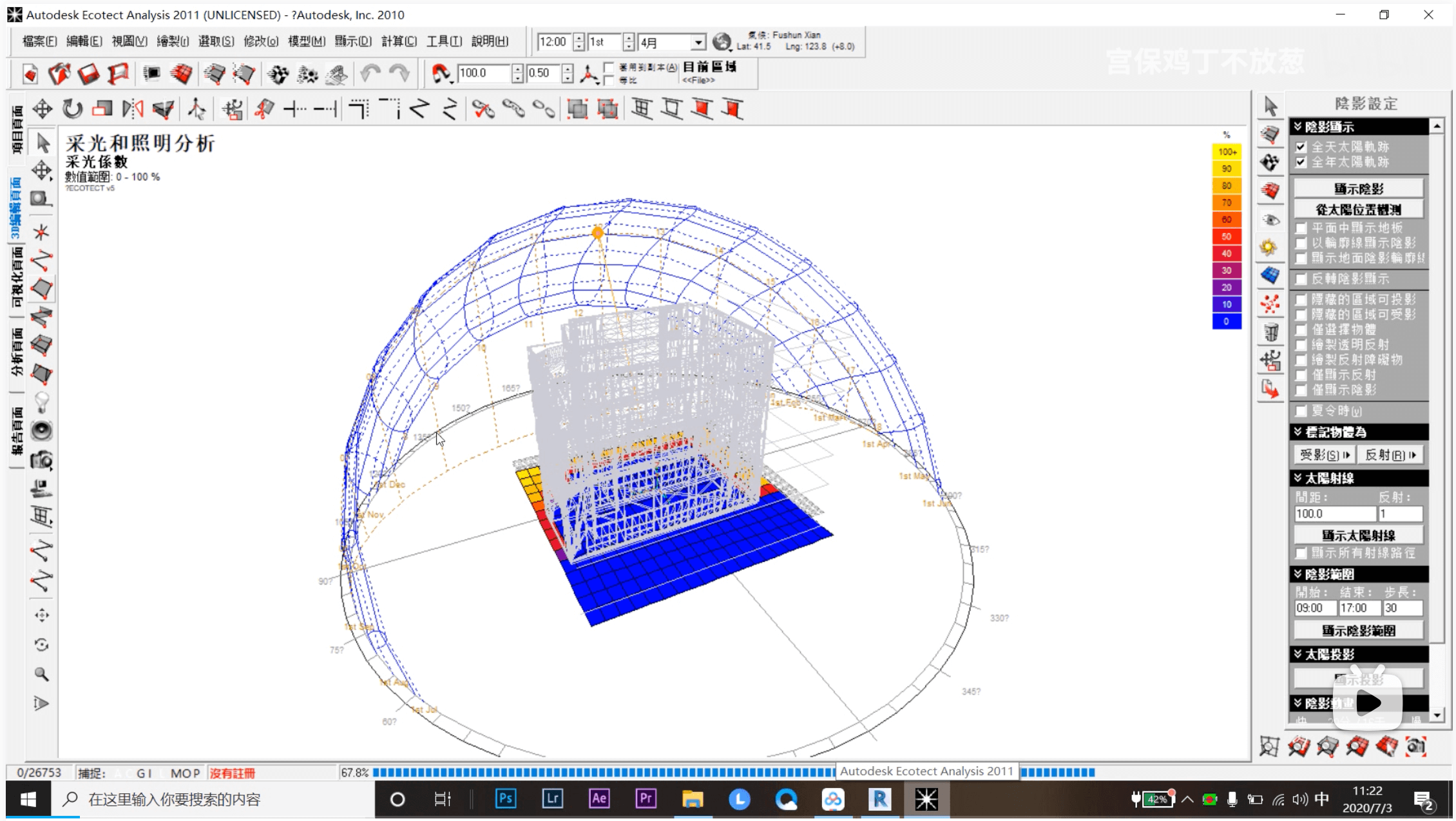
👇从“Revit”导出DXF文件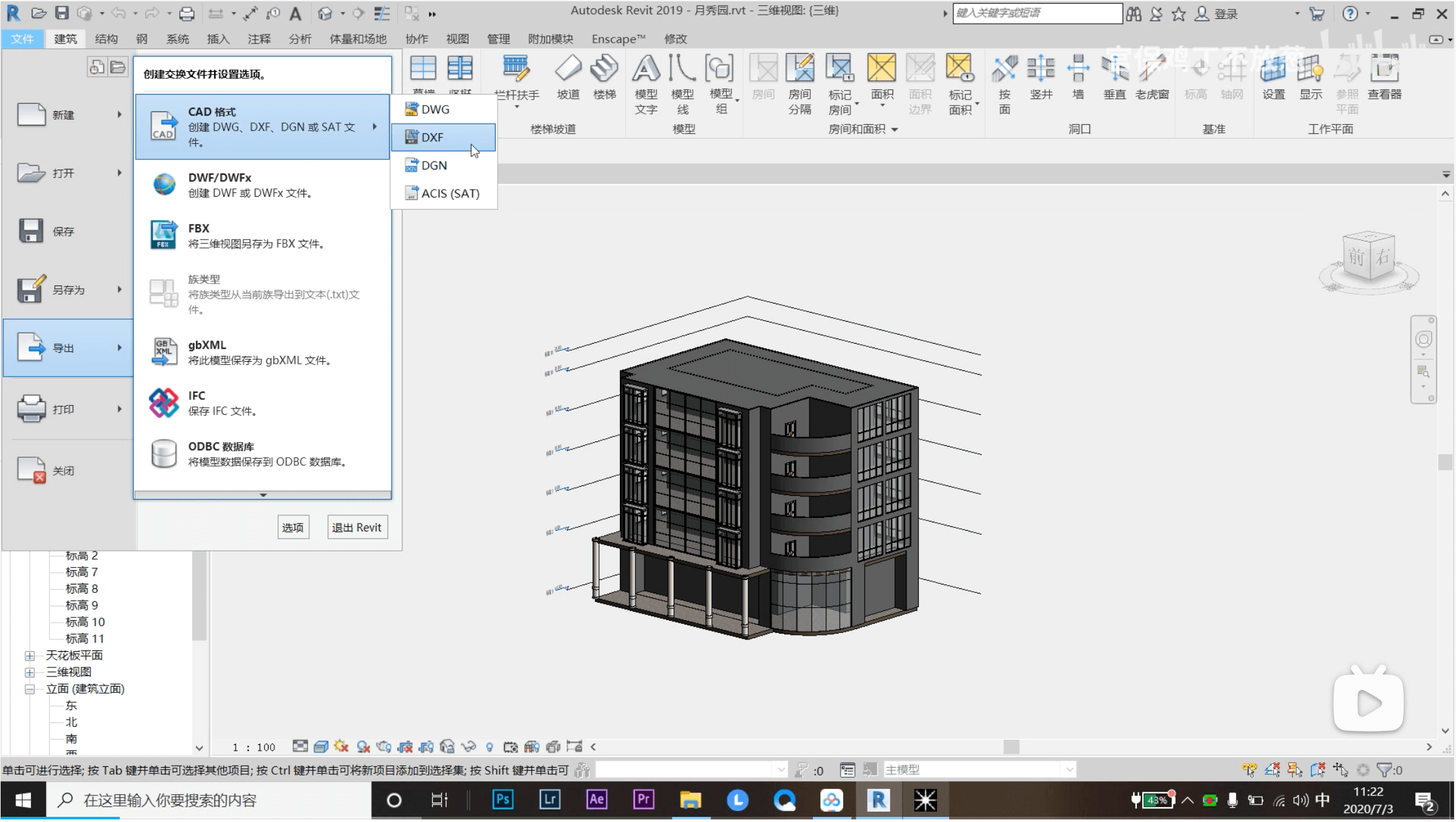
👇选择“多边形网络”
👇在Ecotect内导入刚才的dxf文件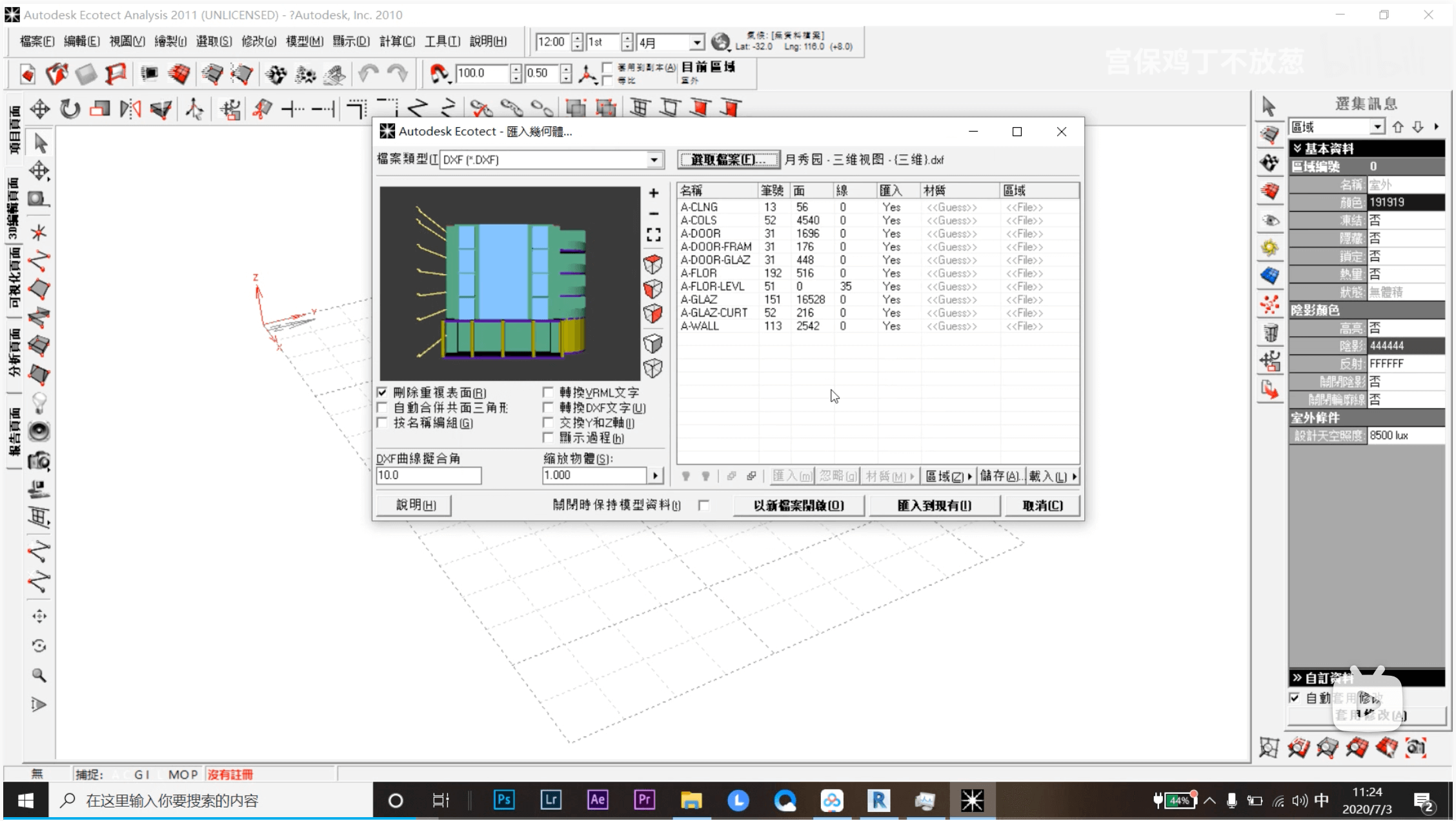
👇点击右边属性编辑栏“分析网络”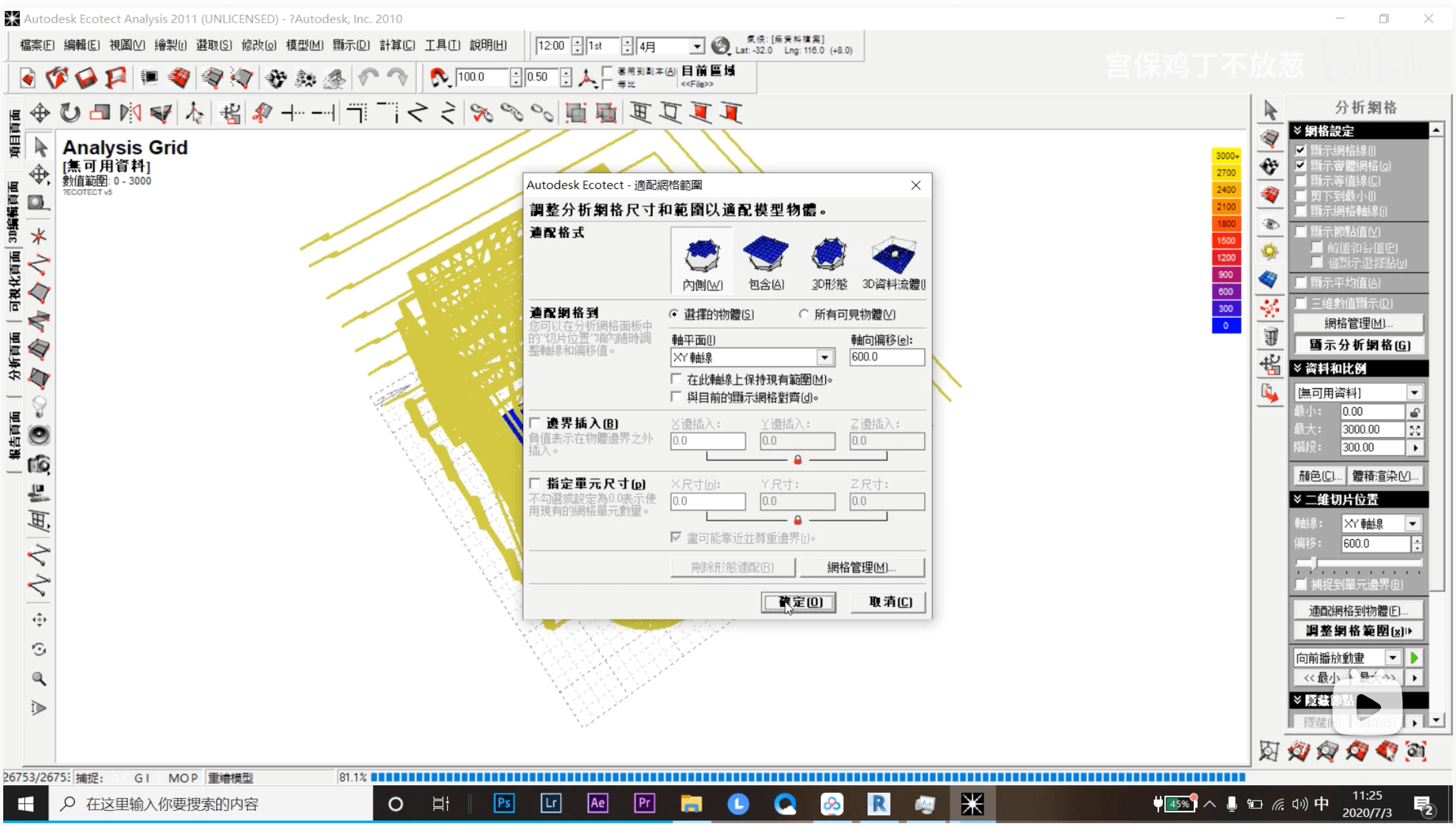
Navis works
lumion
fuzor
enscape
BIM平台软件
类比其他软件
C4D
挪(移动、缩放、旋转物体)
创(创建物体)
看(查看点、线、面模式)
存(显示视图中的物体)内容管理器
调(调整视图中物体的参数)
渲(材质渲染参数面板)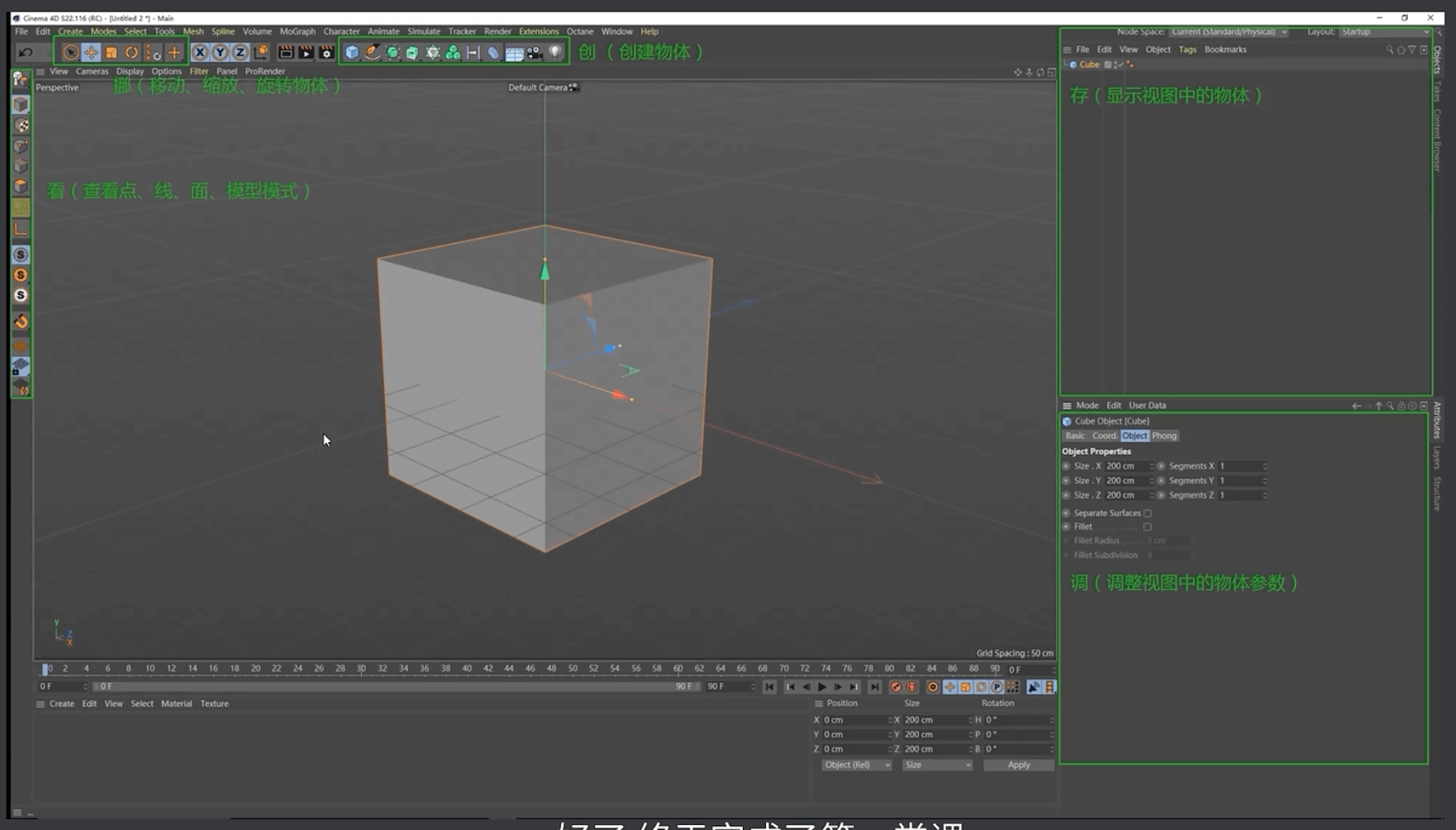

👇新节点材质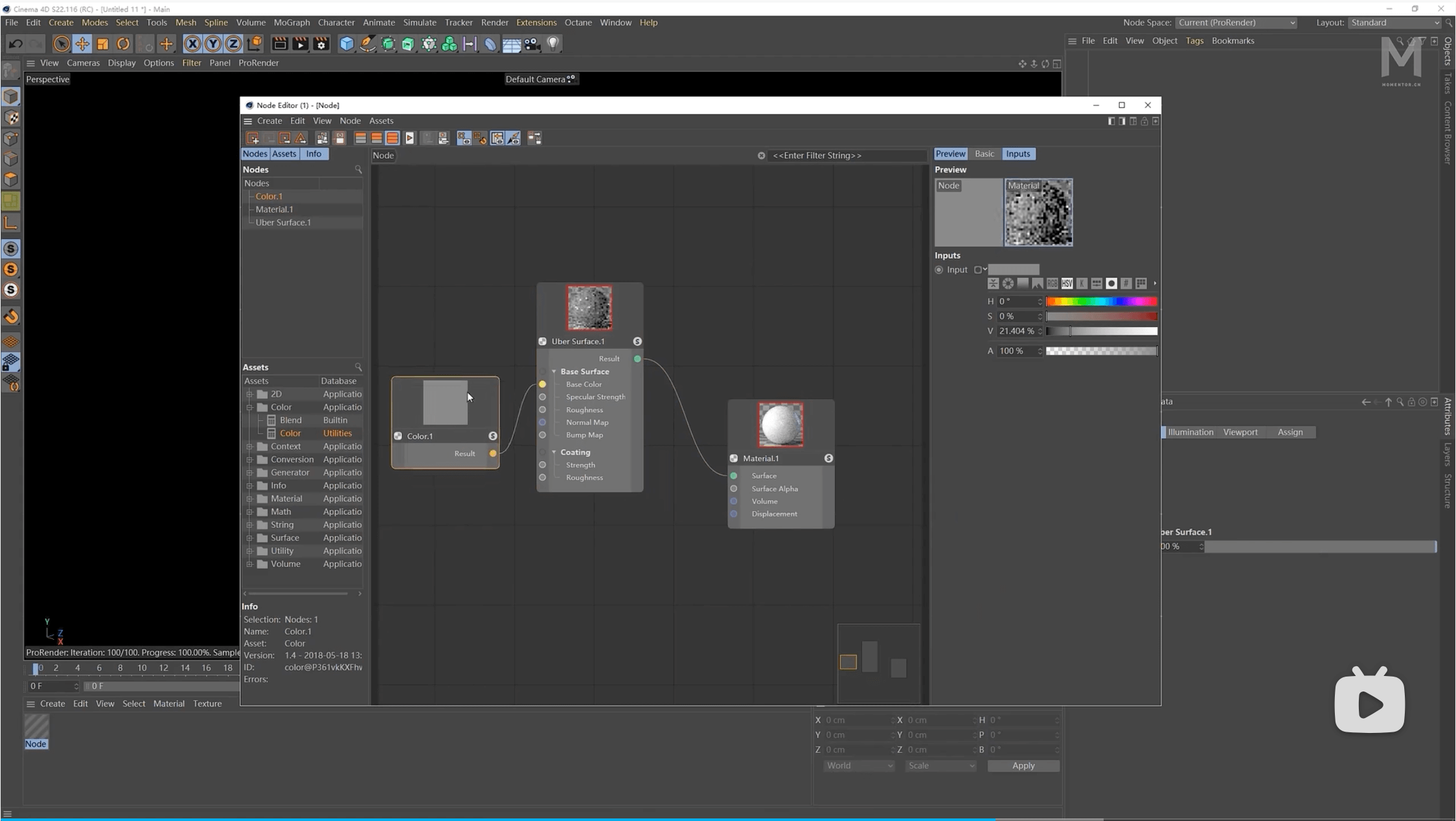
👇UV模式